Google Analyticsの正規表現ってなに? [Google Analytics]
こんばんは。
happpynetです。
これまでGoogle Analyticsで、サイトを訪問してくれるキッカケとなる「キーワード」を調べたり、
どのページが人気があるかなど調べ方を書いていました。
サイトのページ数が増えてくると、検索されるキーワード数も増えてきます。
その中で、特に検索されている「ブランドワード」が生まれてきていると思います。
「ブランドワード」とは、「シャネル」「ヴィトン」「ユニクロ」などの誰もが知っているキーワードはもちろん、そこまで強力でなくても、ブランド力のあるキーワードも含めて言います。
こういったブランドワードは、目的のサイトや商品がはっきりしているので、他のキーワードに比べて、購買率などが非常にいい値を示す場合が多く、サイトにとって特別なキーワードになっています。
Google Analyticsの[キーワード]から、これらの特別なキーワードを見つけ出すことが重要です。
今回、紹介するのは「正規表現」の方法です。
膨大にあるキーワードから効率よく絞込み検索に役立つプチ・テクニックです。
<キーワードの正規表現>
(1)キーワード画面を表示する。
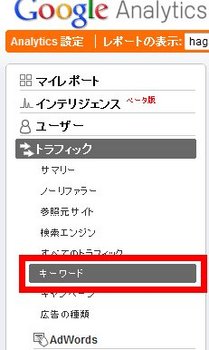
(2)ここに下で説明した正規表現を入力して「実行」する。

---<正規表現の特殊文字>------
(1)| 複数どれか(or)
[目的例] シャネル、ヴィトン、ユニクロのどれか1つでもあれば表示する。
[記述例] シャネル|ヴィトン|ユニクロ
(2)^ 先頭だけを対象
[目的例] キーワードの最初の文字が「ユニ」だけ表示したい
[記述例] ^ユニ
→ユニクロだけ表示される。
(3)$ 最後だけを対象
[目的例] キーワードの最後の文字が「ン」だけ表示したい
[記述例] ン$
→ヴィトンだけ表示される。
(4). 任意の1文字を表す
[目的例] キーワードの中に不特定文字(数字など)の文字が入るキーワードである場合
[記述例] ユ..ロ
→ユニクロだけ表示される。
(5)* 直前の文字やアイテムを0回以上繰り返す
http://happy-net.blog.so-net.ne.jp/ (目標ページ)
http://happy-net.blog.so-net.co.jp/mb/ (目標でないページ)
↓
^http://happy-net*.jp/$ と指定する。
*は、間に何文字あろうとヒットする。
(6)+ 直前の文字やアイテムを1回以上繰り返す
[目的例] 指定した文字が1つ以上含まれているキーワードのみヒットさせる。
[記述例] ロ+
→ユニクロだけ表示される。
(たとえばキーワード一覧にローソンがあればヒットする。)
(7)? 直前の文字やアイテムを0回または1回繰り返す
(5)と(6)の機能のアンド検索です。
http://happy-net.blog.so-net.ne.jp/ (目標ページ)
http://happy-net.blog.so-net.co.jp/mb/ (目標ページ)
↓
^http://happy-net?.jp/? と指定する。
(8)() かっこの内容を1つのアイテムとして扱う
\.(bmp|jpg|png)
→(bmpかjpgかpngという拡張子のファイルを探す。()はグループ指定。)
(9)[] かっこ内のアイテムの任の1つを表す
[0-9a-z]{4}
→0~9の数字、もしくはa~zの文字のどれかで4桁の文字列にヒットします。
たとえば「7h28」です。
(10)\ 正規表現をエスケープ処理する
[目的例] (1)~(9)で示す特殊文字を、普通の文字として扱いたい場合。
[記述例] ユ\.¥.ロ
→「ユ..ロ」という文字を表示する。
-------------------------------
慣れていないと難しく思えるかも知れませんが、慣れるととても自由に
検索条件を与えられて便利です。
活用してくれると嬉しいです。
では~
happpynetです。
これまでGoogle Analyticsで、サイトを訪問してくれるキッカケとなる「キーワード」を調べたり、
どのページが人気があるかなど調べ方を書いていました。
サイトのページ数が増えてくると、検索されるキーワード数も増えてきます。
その中で、特に検索されている「ブランドワード」が生まれてきていると思います。
「ブランドワード」とは、「シャネル」「ヴィトン」「ユニクロ」などの誰もが知っているキーワードはもちろん、そこまで強力でなくても、ブランド力のあるキーワードも含めて言います。
こういったブランドワードは、目的のサイトや商品がはっきりしているので、他のキーワードに比べて、購買率などが非常にいい値を示す場合が多く、サイトにとって特別なキーワードになっています。
Google Analyticsの[キーワード]から、これらの特別なキーワードを見つけ出すことが重要です。
今回、紹介するのは「正規表現」の方法です。
膨大にあるキーワードから効率よく絞込み検索に役立つプチ・テクニックです。
<キーワードの正規表現>
(1)キーワード画面を表示する。
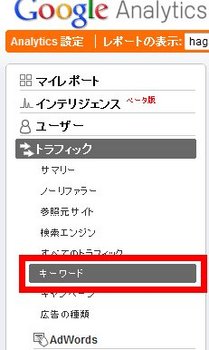
(2)ここに下で説明した正規表現を入力して「実行」する。

---<正規表現の特殊文字>------
(1)| 複数どれか(or)
[目的例] シャネル、ヴィトン、ユニクロのどれか1つでもあれば表示する。
[記述例] シャネル|ヴィトン|ユニクロ
(2)^ 先頭だけを対象
[目的例] キーワードの最初の文字が「ユニ」だけ表示したい
[記述例] ^ユニ
→ユニクロだけ表示される。
(3)$ 最後だけを対象
[目的例] キーワードの最後の文字が「ン」だけ表示したい
[記述例] ン$
→ヴィトンだけ表示される。
(4). 任意の1文字を表す
[目的例] キーワードの中に不特定文字(数字など)の文字が入るキーワードである場合
[記述例] ユ..ロ
→ユニクロだけ表示される。
(5)* 直前の文字やアイテムを0回以上繰り返す
http://happy-net.blog.so-net.ne.jp/ (目標ページ)
http://happy-net.blog.so-net.co.jp/mb/ (目標でないページ)
↓
^http://happy-net*.jp/$ と指定する。
*は、間に何文字あろうとヒットする。
(6)+ 直前の文字やアイテムを1回以上繰り返す
[目的例] 指定した文字が1つ以上含まれているキーワードのみヒットさせる。
[記述例] ロ+
→ユニクロだけ表示される。
(たとえばキーワード一覧にローソンがあればヒットする。)
(7)? 直前の文字やアイテムを0回または1回繰り返す
(5)と(6)の機能のアンド検索です。
http://happy-net.blog.so-net.ne.jp/ (目標ページ)
http://happy-net.blog.so-net.co.jp/mb/ (目標ページ)
↓
^http://happy-net?.jp/? と指定する。
(8)() かっこの内容を1つのアイテムとして扱う
\.(bmp|jpg|png)
→(bmpかjpgかpngという拡張子のファイルを探す。()はグループ指定。)
(9)[] かっこ内のアイテムの任の1つを表す
[0-9a-z]{4}
→0~9の数字、もしくはa~zの文字のどれかで4桁の文字列にヒットします。
たとえば「7h28」です。
(10)\ 正規表現をエスケープ処理する
[目的例] (1)~(9)で示す特殊文字を、普通の文字として扱いたい場合。
[記述例] ユ\.¥.ロ
→「ユ..ロ」という文字を表示する。
-------------------------------
慣れていないと難しく思えるかも知れませんが、慣れるととても自由に
検索条件を与えられて便利です。
活用してくれると嬉しいです。
では~
Google Analyticsで成長の余地のあるキーワードを見つけてみませんか? [Google Analytics]
こんばんは。
happpynetです。
Google Analytics[キーワード]画面には人気のキーワードを一覧で確認できます。
この中で「もう十分アクセスを集めているキーワード」と「さらにまだまだ伸びる余地のあるキーワード」を見分ける技をご紹介します。
Google Analyticsでは、どの検索エンジンから来ているのか割合をキーワード別に確認できます。
検索エンジンごとに、大きく順位の差があるキーワードは、
対策を行えば、まだまだ伸びる余地のあるキーワードである可能性が高いです。
それに、トップページからそのページへ、キーワードによるテキストリンクを1つ追加しましょう。
意外と効果があるものです。
試しに使ってみてください。
では~
happpynetです。
Google Analytics[キーワード]画面には人気のキーワードを一覧で確認できます。
この中で「もう十分アクセスを集めているキーワード」と「さらにまだまだ伸びる余地のあるキーワード」を見分ける技をご紹介します。
Google Analyticsでは、どの検索エンジンから来ているのか割合をキーワード別に確認できます。
検索エンジンごとに、大きく順位の差があるキーワードは、
対策を行えば、まだまだ伸びる余地のあるキーワードである可能性が高いです。
それに、トップページからそのページへ、キーワードによるテキストリンクを1つ追加しましょう。
意外と効果があるものです。
試しに使ってみてください。
では~
(Google Analytics)ロングテール化って聞いたことありますか? [Google Analytics]
こんばんは。
happpynetです。
ロングテールって言葉を聞いたことありますか?
ロングテールとは、アクセス解析においては「多種多様な検索キーワードでサイトに訪問者が訪れている状態」を表しています。
たまにしか検索されないキーワードをたくさん抱えている状態です。
なので、
Google Analyticsでは簡単に、キーワード数が確認できます。
(1)「キーワード」メニューをクリックする。
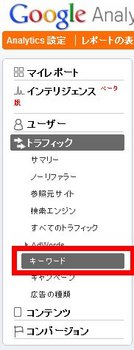
(2)「割合」アイコンをクリックすると、上位10番までの割合が把握しやすくなります。

検索キーワードの上位10番までの検索数が、全体の20%以下であれば十分検索キーワードが多様にある状態(ロングテール)の状態であると考えられます。
つまり、全体の8割以上のアクセスは、上位ではないキーワードからもたらされていることを表します。
もし上位10個で20%を超えていたときは、一部の人気キーワードへの依存度が高いと判断できます。
特定のキーワードに頼りすぎると、何かの原因でそのキーワードがあまり検索されなくなったり、検索エンジンのしくみが変更されて順位が下がったりしたときに、アクセス数が大きく下がってしまう可能性があります。
安定して、アクセス数を増やしたい場合、検索キーワードの種類を増やしていく努力が必要になります。
とは言ってもどうやってキーワードを増やしたらいいのでしょうか?
やはり最も手っ取り早いのは、コンテンツの量を増やすことがいちばんの近道です。
一度にキーワードを増やすことは難しいので、毎日少しずつ増やしていくことをお奨めします。
当初目標とするキーワード数は、記事数の3~10倍になります。
参考にして頂けると嬉しいです。
happpynetです。
ロングテールって言葉を聞いたことありますか?
ロングテールとは、アクセス解析においては「多種多様な検索キーワードでサイトに訪問者が訪れている状態」を表しています。
たまにしか検索されないキーワードをたくさん抱えている状態です。
なので、
Google Analyticsでは簡単に、キーワード数が確認できます。
(1)「キーワード」メニューをクリックする。
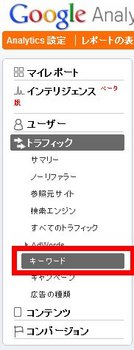
(2)「割合」アイコンをクリックすると、上位10番までの割合が把握しやすくなります。

検索キーワードの上位10番までの検索数が、全体の20%以下であれば十分検索キーワードが多様にある状態(ロングテール)の状態であると考えられます。
つまり、全体の8割以上のアクセスは、上位ではないキーワードからもたらされていることを表します。
もし上位10個で20%を超えていたときは、一部の人気キーワードへの依存度が高いと判断できます。
特定のキーワードに頼りすぎると、何かの原因でそのキーワードがあまり検索されなくなったり、検索エンジンのしくみが変更されて順位が下がったりしたときに、アクセス数が大きく下がってしまう可能性があります。
安定して、アクセス数を増やしたい場合、検索キーワードの種類を増やしていく努力が必要になります。
とは言ってもどうやってキーワードを増やしたらいいのでしょうか?
やはり最も手っ取り早いのは、コンテンツの量を増やすことがいちばんの近道です。
一度にキーワードを増やすことは難しいので、毎日少しずつ増やしていくことをお奨めします。
当初目標とするキーワード数は、記事数の3~10倍になります。
参考にして頂けると嬉しいです。
Google Analyticsのノーリファーってなに?? [Google Analytics]
こんばんは。
happpynetです。
Google Analyticsの画面にある、「ノーリファー」の意味を調べてみました。
簡単に言うと、訪問元がわからないアクセスのことです。
Google Analyticsを使ってアクセス状況を確認するには、訪問者の訪問元の情報がとても重要なのです。
訪問元は次の3つに分類されます。
(1)「検索エンジン」検索エンジンでキーワードを検索して訪問してくれたアクセスを表す。
(2)「参照サイト」他サイトからリンクをクリックして訪問してくれたアクセスを表す。
(3)「ノーリファー」どこから来たのかの情報がわからないアクセスを表す。
<「ノーリファー」に分類されるアクセス>
●お気に入り(ブックマーク)
●ショートカット
●URLの直接入力
●メール(Webメールを除く)からのリンク
●RSSリーダー(Web上のものを除く)
●WordやWxcelのファイルからのリンク
いろいろ経路はありますが、「お気に入り」からのアクセスが多いと思います。
なので、ノーリファーが25%くらいを目指すと、定期読者がある一定数付いていることが推測できるのです。
25%より多ければ、「新規訪問者」が少ないことを示します。
25%より少なければ、「購読者」が少ないことを示します。
<ノーリファーの確認方法>
トラフィックメニューをクリックすると表示されます。
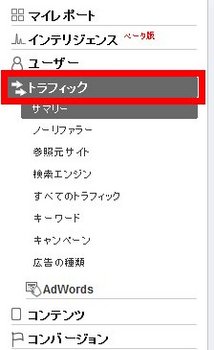
補足
Google Analyticsでは、サイトを長く運用していると、実際よりノーリファーは少なくなります。
ノーリファーは、最初の訪問がノーリファーだったときのみ記憶されます。
最初の訪問が、「参照サイト」や「検索エンジン」で訪問した場合、その後「お気に入り(ブックマーク)」からいくら訪問しても、ノーリファーとなりません。「参照サイト」や「検索エンジン」としてカウントされるからです。
参考になると嬉しいです。
では~
happpynetです。
Google Analyticsの画面にある、「ノーリファー」の意味を調べてみました。
簡単に言うと、訪問元がわからないアクセスのことです。
Google Analyticsを使ってアクセス状況を確認するには、訪問者の訪問元の情報がとても重要なのです。
訪問元は次の3つに分類されます。
(1)「検索エンジン」検索エンジンでキーワードを検索して訪問してくれたアクセスを表す。
(2)「参照サイト」他サイトからリンクをクリックして訪問してくれたアクセスを表す。
(3)「ノーリファー」どこから来たのかの情報がわからないアクセスを表す。
<「ノーリファー」に分類されるアクセス>
●お気に入り(ブックマーク)
●ショートカット
●URLの直接入力
●メール(Webメールを除く)からのリンク
●RSSリーダー(Web上のものを除く)
●WordやWxcelのファイルからのリンク
いろいろ経路はありますが、「お気に入り」からのアクセスが多いと思います。
なので、ノーリファーが25%くらいを目指すと、定期読者がある一定数付いていることが推測できるのです。
25%より多ければ、「新規訪問者」が少ないことを示します。
25%より少なければ、「購読者」が少ないことを示します。
<ノーリファーの確認方法>
トラフィックメニューをクリックすると表示されます。
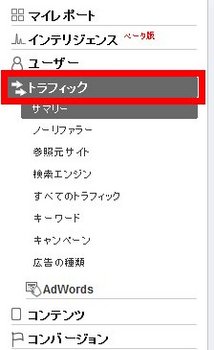
補足
Google Analyticsでは、サイトを長く運用していると、実際よりノーリファーは少なくなります。
ノーリファーは、最初の訪問がノーリファーだったときのみ記憶されます。
最初の訪問が、「参照サイト」や「検索エンジン」で訪問した場合、その後「お気に入り(ブックマーク)」からいくら訪問しても、ノーリファーとなりません。「参照サイト」や「検索エンジン」としてカウントされるからです。
参考になると嬉しいです。
では~
Google Analyticsのトップページ(マイレポート)をカスタマイズしてみませんか?? [Google Analytics]
こんばんは。
happpynetです。
Google Analyticsにはたくさんの解析機能がが用意されています。
でも、
常に全ての画面を見てないですよね?
頻繁に使う機能っが決まっていると思います。
それら結果を全て見るために、画面を移動するので少し面倒じゃないでしょうか?
私は面倒です。。。![[ふらふら]](https://blog.ss-blog.jp/_images_e/144.gif)
確認したい項目だけ、Google Analyticsのトップページ(マイレポート)に表示されていると、確認時間が短縮できて便利だと思います。
Google Analyticsでは簡単に「マイページ」の表示項目がカスタマイズすることができます。
マイページへの追加手順は次のとおりです![[exclamation×2]](https://blog.ss-blog.jp/_images_e/160.gif)
(1)Google Analyticsで追加したい項目ページを表示して、「マイレポートに登録」ボタンをクリックする。
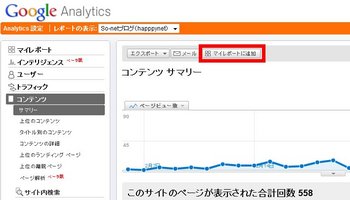
(2)「マイレポートに登録」が完了できました。
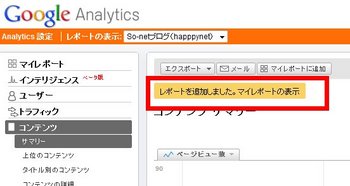
(3)「マイレポート」画面へ表示すると、登録した項目が追加されてるのが確認できます。
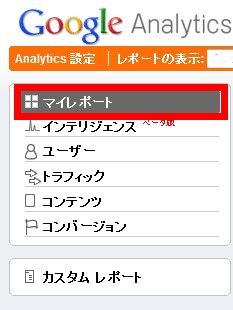
■パターン別のマイレポート設定例
(1)「コンテンツ重視型」 に役立つ項目 -----------------------
<ユーザ>
○ユーザサマリー
○新規ユーザーとリピーター
○ページビュー数
<トラフィック>
○検索エンジン:Google
○検索エンジン:Yahoo!
○全ての参照元
○キーワード
<コンテンツ>
○コンテンツサマリー
○コンテンツの詳細
○閲覧開始ページ
(2)「SEO重視型」 に役立つ項目 -----------------------------
<ユーザー>
○新規ユーザーとリピーター
<トラフィック>
○検索エンジン
○検索エンジン:Google
○検索エンジン:Yahoo!
○全ての参照元
<コンテンツ>
○コンテンツサマリー
○コンテンツ別の参照元:
○トップページ
○コンテンツ別のキーワード:
○トップケージ
○閲覧開始ページ
(3)「コンバージョン重視型」 に役立つ項目 -----------------
<ユーザー>
○新規ユーザーとリピーター
<トラフィック>
○検索エンジン
○検索エンジン:Google
○検索エンジン:Yahoo!
○全ての参照元
<コンテンツ>
○コンテンツサマリー
○閲覧開始ページ
○コンバージョン
○コンバージョン数:目標1
○コンバージョン数:目標2
お役に立てたら嬉しいです![[わーい(嬉しい顔)]](https://blog.ss-blog.jp/_images_e/140.gif)
では~
happpynetです。
Google Analyticsにはたくさんの解析機能がが用意されています。
でも、
常に全ての画面を見てないですよね?
頻繁に使う機能っが決まっていると思います。
それら結果を全て見るために、画面を移動するので少し面倒じゃないでしょうか?
私は面倒です。。。
確認したい項目だけ、Google Analyticsのトップページ(マイレポート)に表示されていると、確認時間が短縮できて便利だと思います。
Google Analyticsでは簡単に「マイページ」の表示項目がカスタマイズすることができます。
マイページへの追加手順は次のとおりです
(1)Google Analyticsで追加したい項目ページを表示して、「マイレポートに登録」ボタンをクリックする。
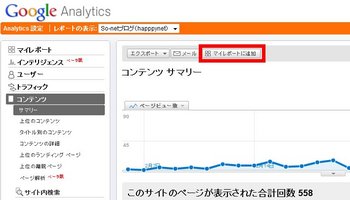
(2)「マイレポートに登録」が完了できました。
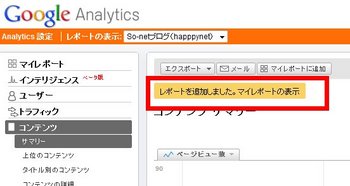
(3)「マイレポート」画面へ表示すると、登録した項目が追加されてるのが確認できます。
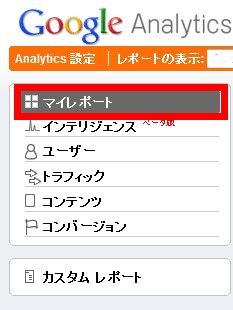
■パターン別のマイレポート設定例
(1)「コンテンツ重視型」 に役立つ項目 -----------------------
<ユーザ>
○ユーザサマリー
○新規ユーザーとリピーター
○ページビュー数
<トラフィック>
○検索エンジン:Google
○検索エンジン:Yahoo!
○全ての参照元
○キーワード
<コンテンツ>
○コンテンツサマリー
○コンテンツの詳細
○閲覧開始ページ
(2)「SEO重視型」 に役立つ項目 -----------------------------
<ユーザー>
○新規ユーザーとリピーター
<トラフィック>
○検索エンジン
○検索エンジン:Google
○検索エンジン:Yahoo!
○全ての参照元
<コンテンツ>
○コンテンツサマリー
○コンテンツ別の参照元:
○トップページ
○コンテンツ別のキーワード:
○トップケージ
○閲覧開始ページ
(3)「コンバージョン重視型」 に役立つ項目 -----------------
<ユーザー>
○新規ユーザーとリピーター
<トラフィック>
○検索エンジン
○検索エンジン:Google
○検索エンジン:Yahoo!
○全ての参照元
<コンテンツ>
○コンテンツサマリー
○閲覧開始ページ
○コンバージョン
○コンバージョン数:目標1
○コンバージョン数:目標2
お役に立てたら嬉しいです
では~



